Dans ce tutoriel, vous apprendrez comment utiliser le maître des diapositives PowerPoint de manière experte. Le maître des diapositives est un outil essentiel pour quiconque souhaite créer des présentations. Il vous permet de concevoir des mises en page de manière cohérente et de maintenir certains éléments, tels que des logos ou des designs spécifiques, sur toutes les diapositives de votre présentation. Nous traiterons des bases du maître des diapositives, des différences avec le maître des mises en page et de son application pratique dans PowerPoint.
Principales conclusions
- Le maître des diapositives est le point central pour la conception de la mise en page de votre présentation.
- Vous pouvez ajouter des éléments dans le maître des diapositives qui seront visibles sur toutes les diapositives.
- Les mises en page vous permettent de créer une présentation structurée en appliquant différents formats de diapositives.
Guide étape par étape
Tout d'abord, ouvrez PowerPoint et créez une nouvelle présentation. Lorsque vous êtes prêt à explorer les bases du maître des diapositives, allez dans le menu et sélectionnez "Affichage". Vous y trouverez l'option "Maître des diapositives".
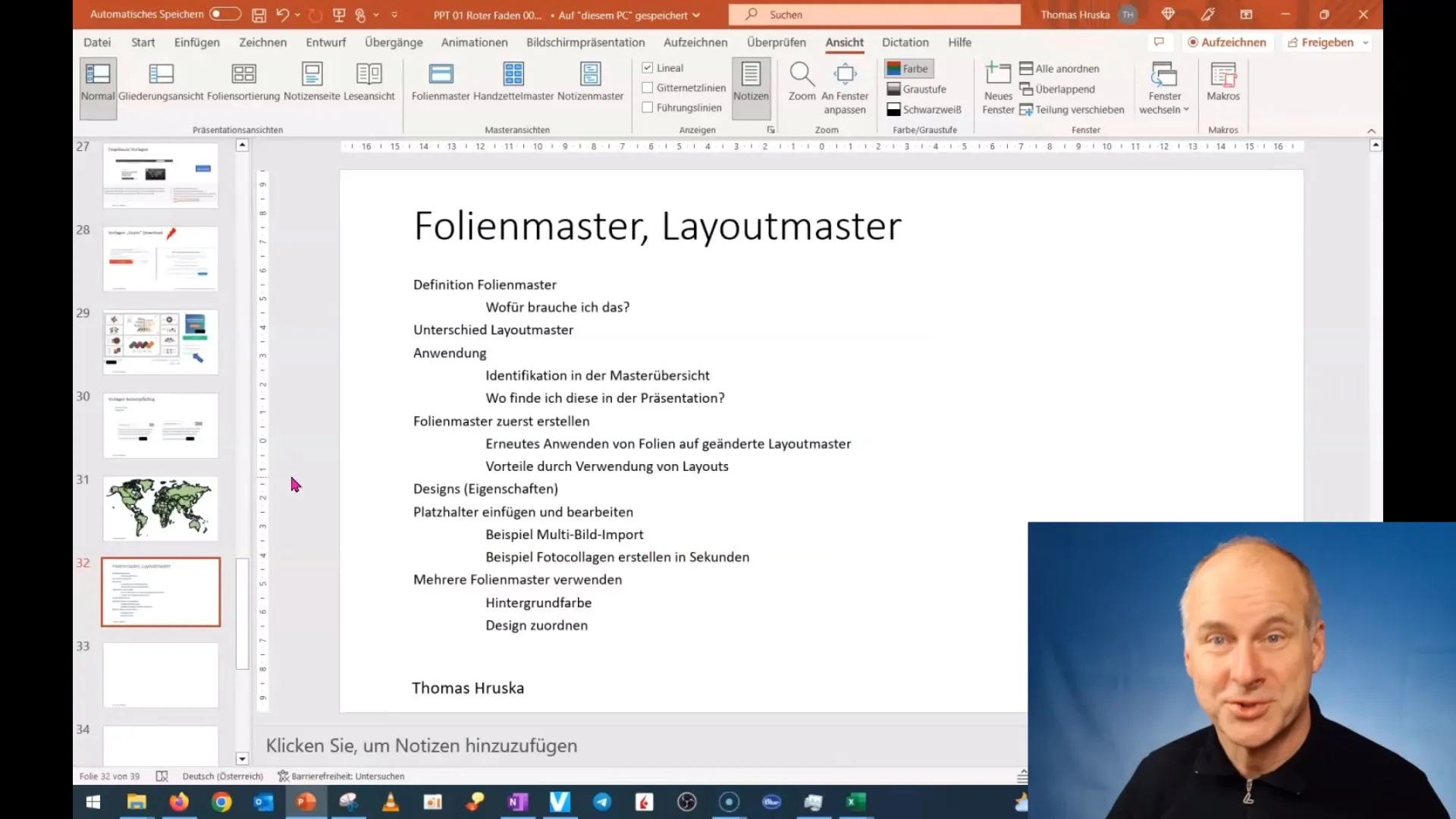
En cliquant sur "Maître des diapositives", vous accédez à un mode spécial où vous pouvez modifier le design de vos diapositives. Vous verrez une grande diapositive en haut représentant le maître des diapositives. En dessous, vous trouverez différents mises en page que vous pouvez utiliser pour vos présentations.
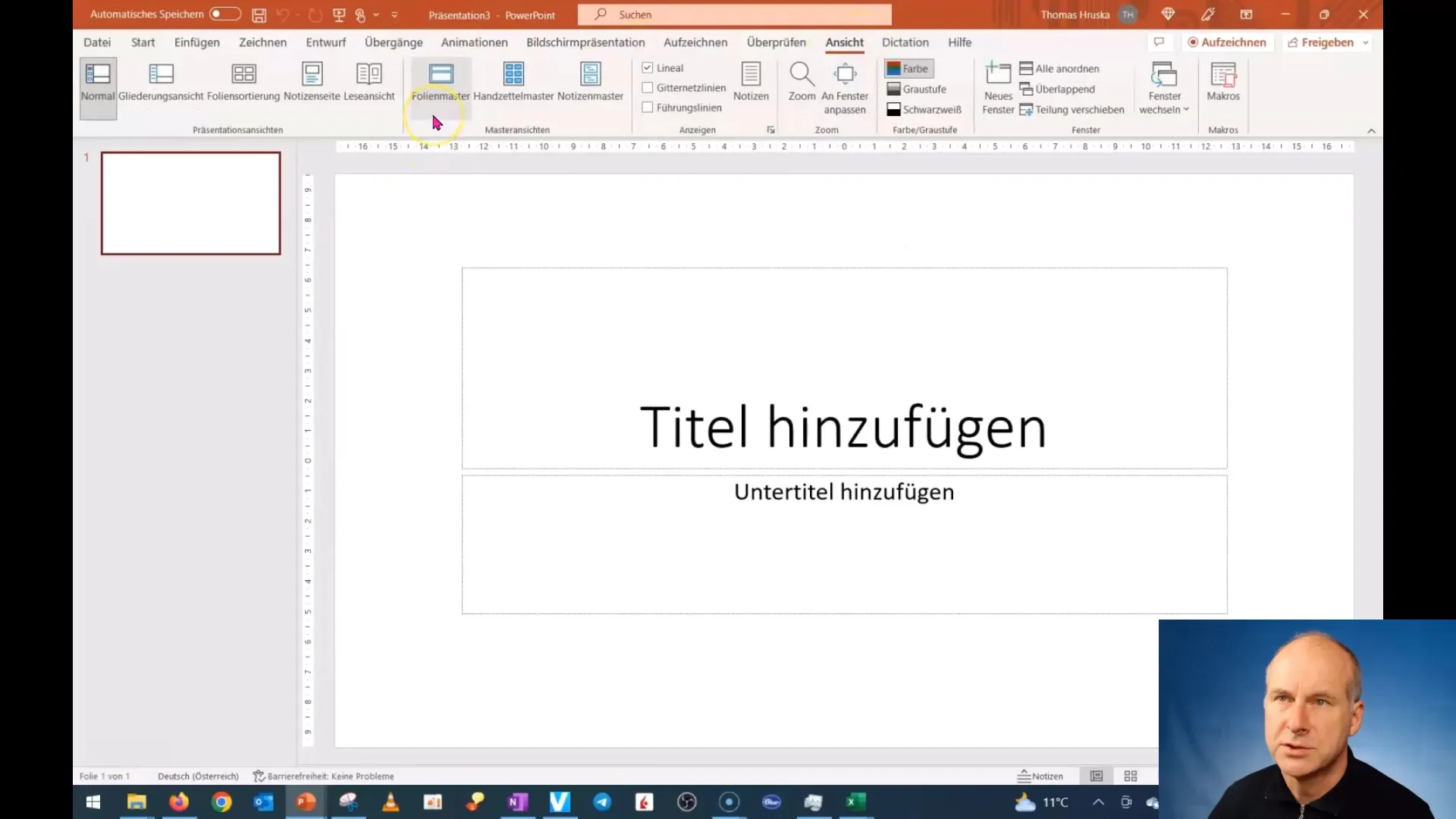
Pour insérer un titre ou un logo dans votre maître des diapositives, sélectionnez la mise en page que vous souhaitez modifier. Cliquez avec le bouton droit sur la diapositive et choisissez "Mise en page". Vous pourrez ensuite apporter les modifications souhaitées.
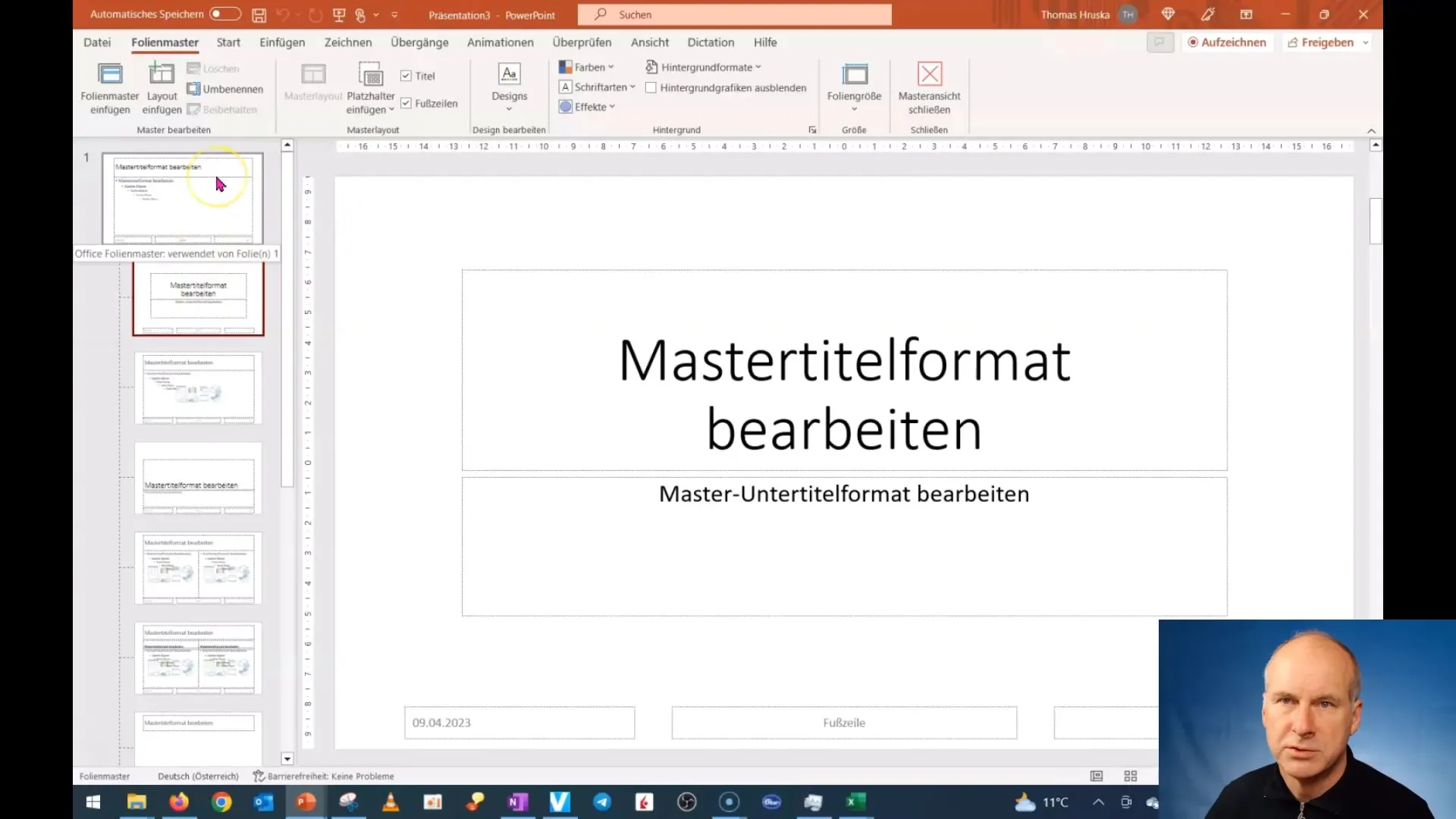
Par exemple, pour insérer un logo, allez dans la vue de la mise en page et placez le logo dans un coin de la diapositive. Pour que le logo apparaisse sur toutes les diapositives, vous devez l'insérer dans le maître des diapositives. Pour ce faire, copiez l'image puis collez-la dans le maître des diapositives.
Une fois que le logo ou l'image souhaité est positionné dans le maître des diapositives, il apparaîtra sur toutes les diapositives de votre présentation. Cela vous permet d'avoir une apparence uniforme sur l'ensemble de votre présentation.
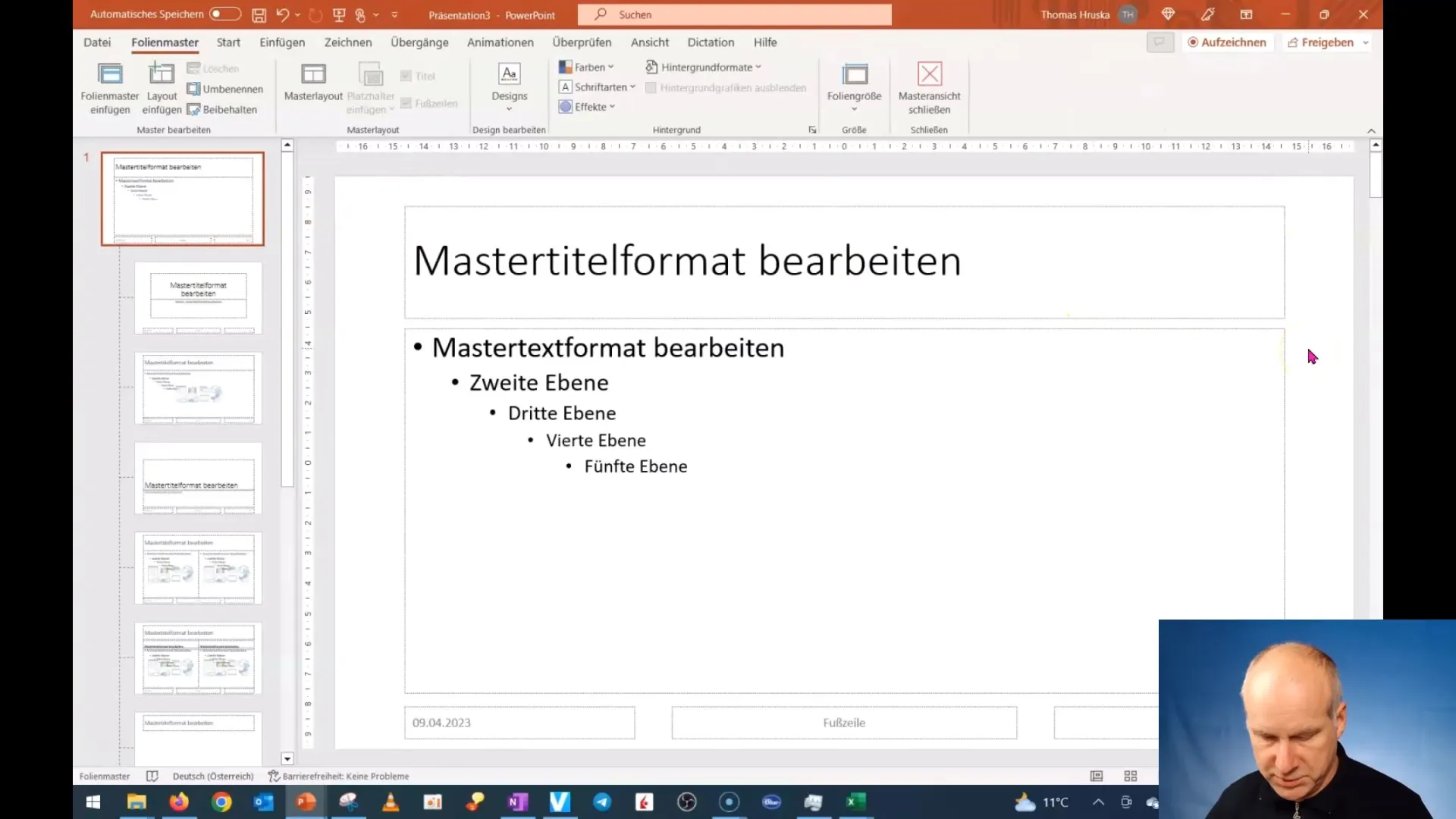
Il est important de noter que les éléments placés dans le maître des diapositives ne peuvent plus être modifiés sur la diapositive normale. Cela signifie que ces éléments sont ancrés dans le maître des mises en page. Pour ajouter des mises en page selon vos besoins, faites un clic droit et choisissez "Insérer un maître de diapositives". Cela vous permettra de gérer différentes variantes de design au sein de votre présentation.
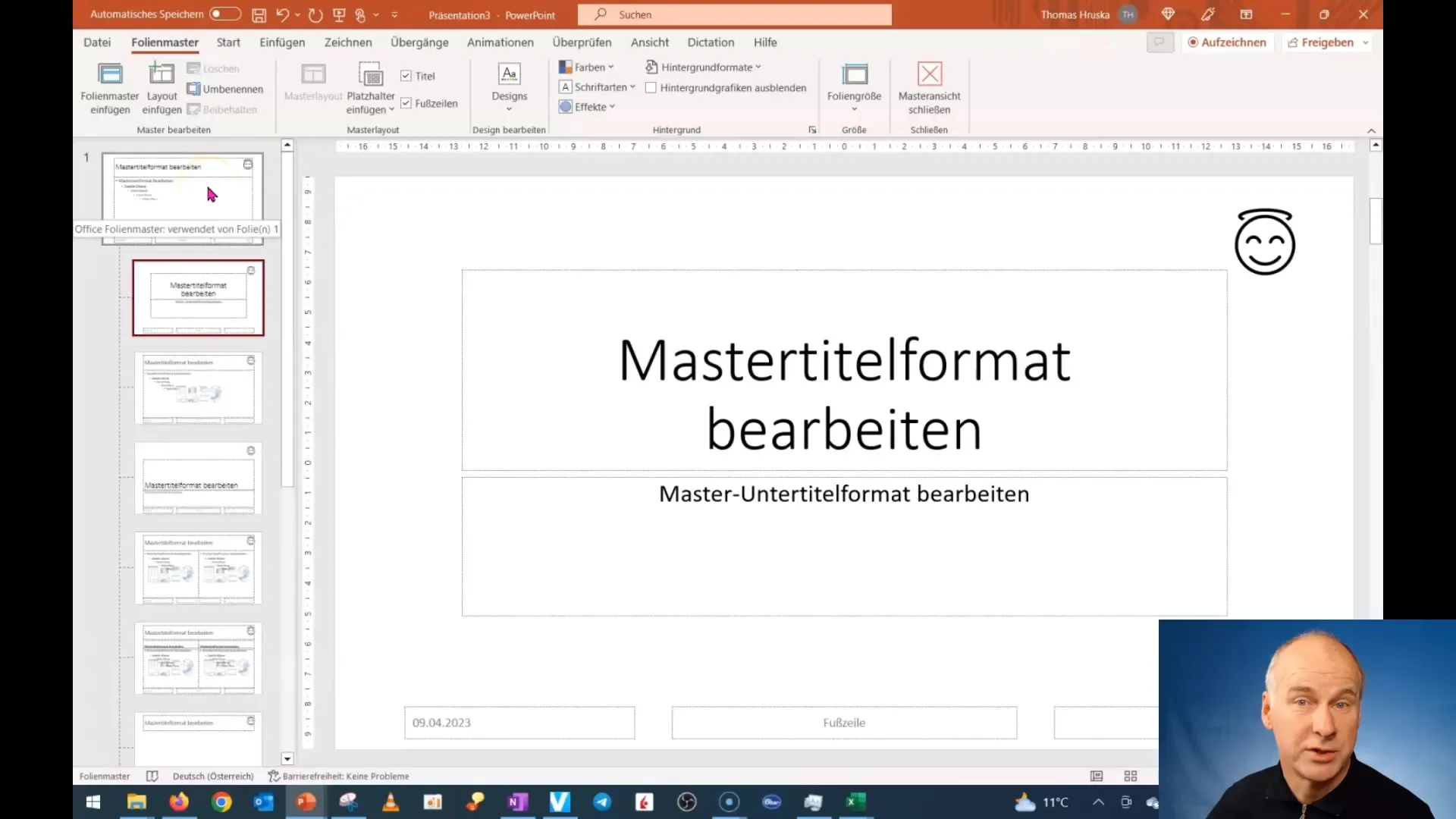
Après avoir inséré un nouveau maître des diapositives, vous pourrez personnaliser le design de chaque maître des diapositives séparément et utiliser différentes mises en pages pour différentes sections de votre présentation. Cela vous aidera à regrouper et catégoriser des diapositives pertinentes.
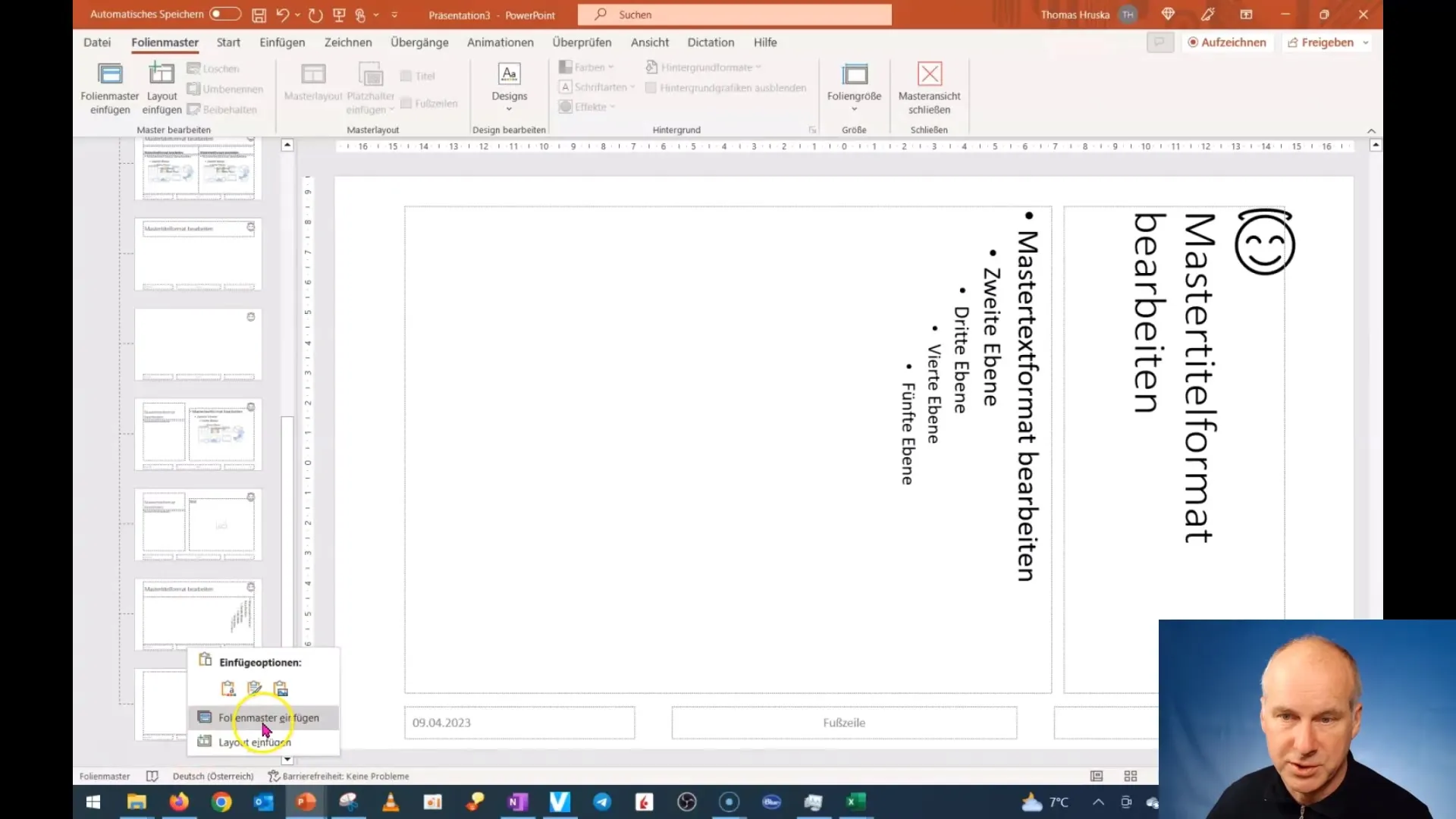
Une fois que vous avez créé une mise en page, vous pouvez la sélectionner dans l'aperçu des diapositives et lui attribuer le contenu souhaité. Cela vous permet de configurer une mise en page de travail que vous souhaitez utiliser pour les futures diapositives, ce qui vous fera gagner beaucoup de temps.
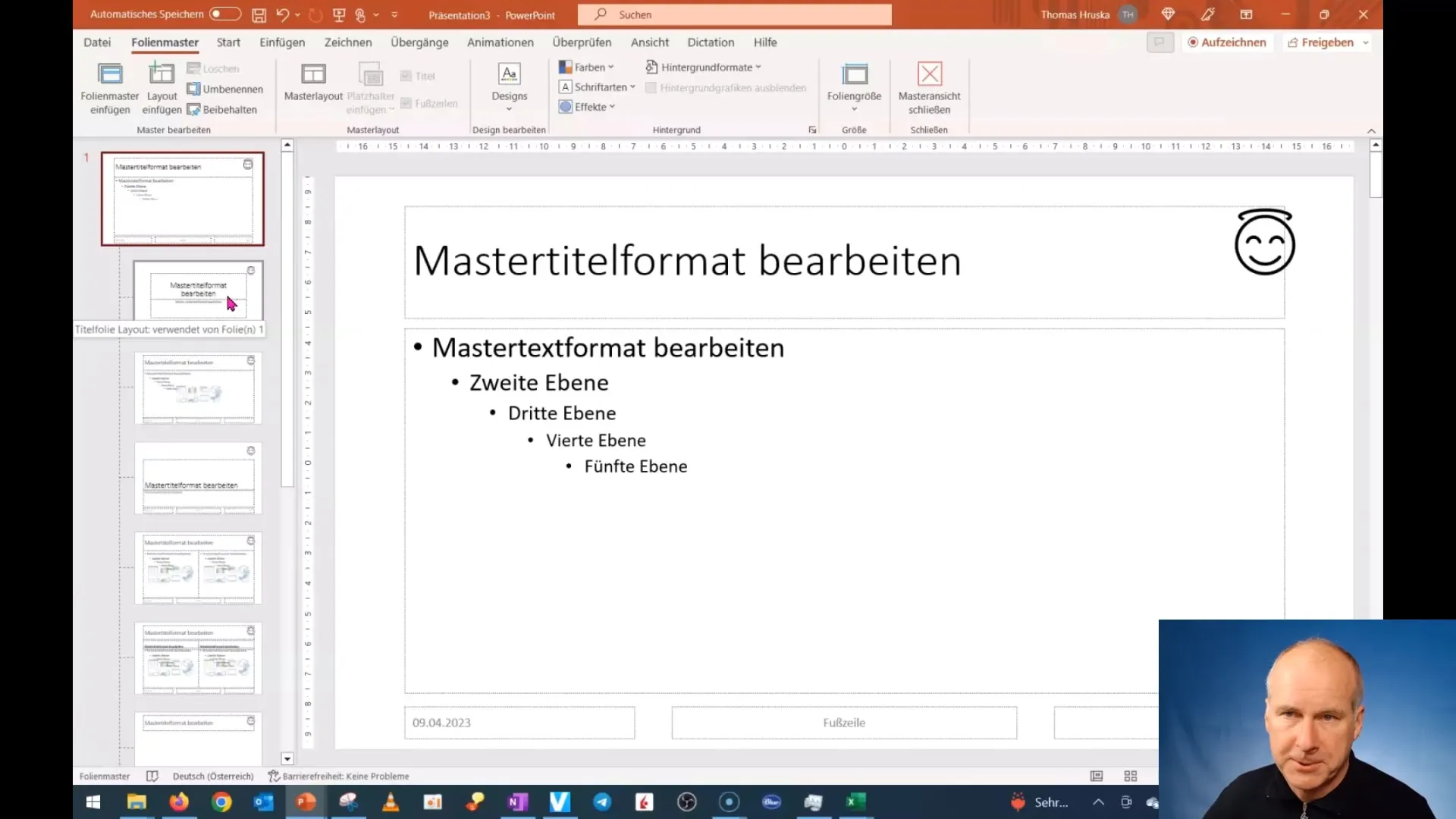
Une fois que vous avez modifié votre mise en page et que vous êtes satisfait, vous pouvez retourner à la vue normale de la présentation en fermant le maître des diapositives. La mise en page sera appliquée à toutes les diapositives, vous permettant de continuer à concevoir votre présentation.
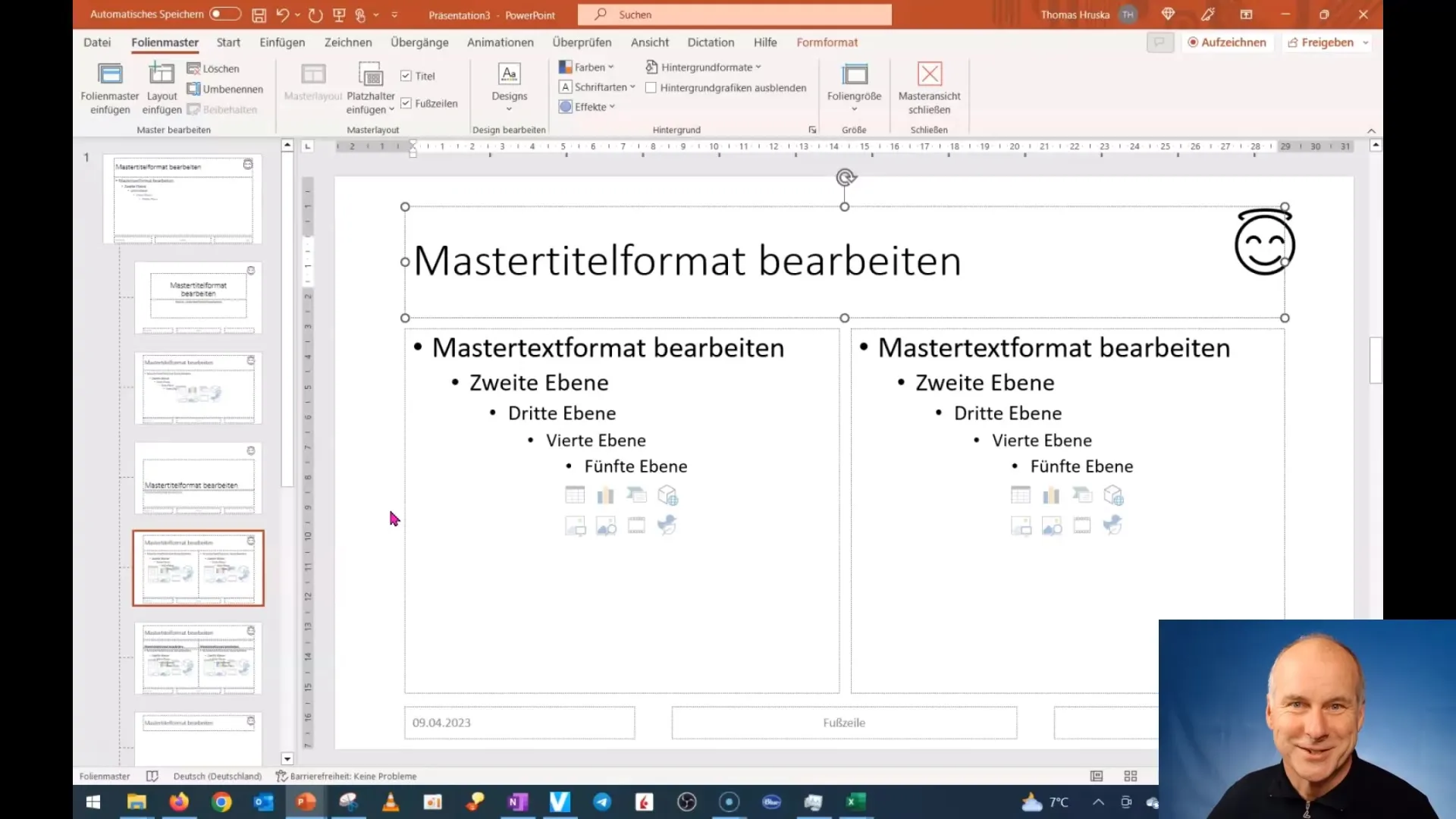
Résumé
Dans ce tutoriel, vous avez appris comment utiliser le maître des diapositives dans PowerPoint pour créer une mise en page uniforme pour votre présentation. Vous avez découvert les étapes nécessaires pour insérer des logos et d'autres éléments importants dans le maître des diapositives et pour gérer efficacement leurs mises en page.
Foire aux questions
Quelle est la différence entre le master des diapositives et le master de mise en page ?Le master des diapositives contrôle tout le design, tandis que le master de mise en page définit des mises en page spécifiques à l'intérieur de la présentation.
Comment insérer un logo dans le master des diapositives ?Découpez le logo d'une diapositive et insérez-le directement dans le master des diapositives pour le rendre visible sur toutes les diapositives.
Puis-je modifier le master des diapositives à tout moment ?Oui, vous pouvez revenir à tout moment au master des diapositives pour modifier la mise en page ou d'autres contenus.
Comment puis-je utiliser différents types de mises en page de diapositives ?Vous pouvez créer plusieurs mises en page dans le master des diapositives et ensuite les attribuer à des diapositives individuelles de votre présentation.
Puis-je avoir plus d'un master de diapositives ?Oui, vous pouvez utiliser plusieurs masters de diapositives à l'intérieur d'une présentation pour créer des designs différents pour différentes sections.


